![]() Существует множество способов интеграции Календаря Google в Ubuntu. Мы показали вам, как это сделать в Thunderbird и Gnome Shell. Теперь вы даже можете получить доступ к Календарю Google и вносить изменения прямо из панели задач.
Существует множество способов интеграции Календаря Google в Ubuntu. Мы показали вам, как это сделать в Thunderbird и Gnome Shell. Теперь вы даже можете получить доступ к Календарю Google и вносить изменения прямо из панели задач.
Индикатор календаря — это приложение, позволяющее управлять Календарем Google прямо из панели задач. Вы можете просматривать существующие календари, добавлять новые календари и добавлять/редактировать/удалять мероприятия.
1. Установить индикатор календаря
sudo add-apt-repository ppa:atareao/atareao sudo apt-get update sudo apt-get install calendar-indicator
2. После установки запустите приложение «Индикатор календаря». Если у вас есть меню приложения, оно находится в разделе «Другое». При первом запуске вам нужно будет войти в свою учетную запись Google и предоставить ей разрешения на доступ к вашему Календарю Google. Переведите переключатель «Разрешить доступ к Календарю Google» в положение «ВКЛ» и войдите в свою учетную запись Google.
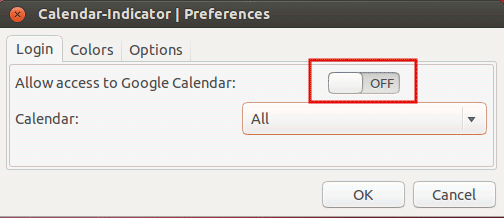
Предоставьте ему разрешение на управление вашим Календарем Google.
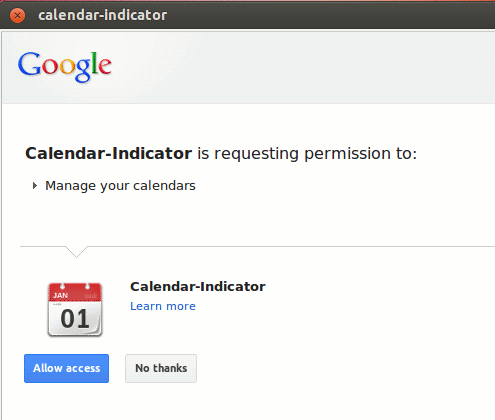
3. Далее перейдите на вкладку «Параметры» и измените интервал синхронизации. Интервал по умолчанию составляет 12 часов, но вы можете сократить его, если регулярно вносите изменения в свои мероприятия. Вы также можете выбрать, хотите ли вы, чтобы синхронизация запускалась автоматически.
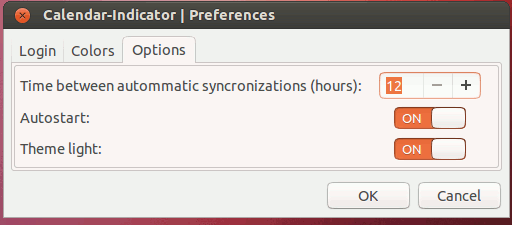
4. После завершения настройки нажмите «ОК». Значок приложения теперь появится на панели задач. Отсюда вы можете «Добавить новый календарь», «Добавить событие» или «Синхронизировать с календарем Google».
![]()
При добавлении нового мероприятия вы можете изменить дату начала и окончания, а также время мероприятия. На данный момент у вас нет поля для ввода местоположения, а также не поддерживаются напоминания и уведомления.
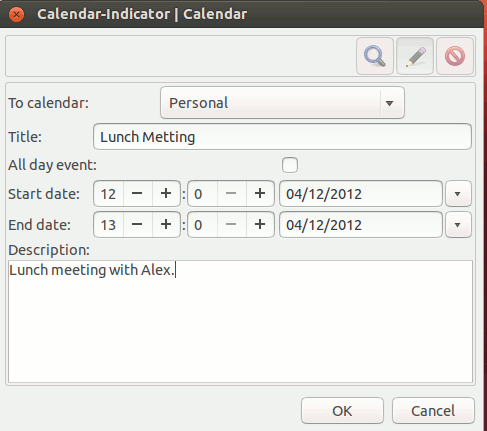
В любой момент вы также можете нажать «Показать календарь», чтобы отобразить календарь со всеми вашими событиями.
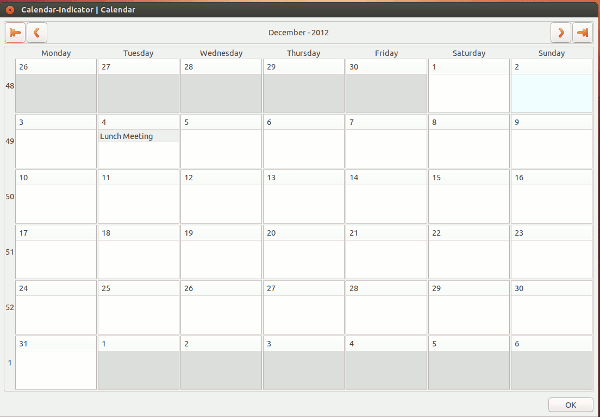
Вот и все. Наслаждайтесь!
Примечание. На данный момент индикатор календаря доступен только для Ubuntu 12.10. Хотя PPA доступен для Ubuntu 11.10 и 12.04, пакет не подлежит установке. Надеемся, это будет исправлено в будущем обновлении.

